User Guide - Windows 7
Table Of Contents
- Sveiki!
- Susipažinimas su kompiuteriu
- Prisijungimas prie tinklo
- Prisijungimas prie belaidžio tinklo
- Prijungimas prie laidinio tinklo
- Naršymas naudojant klaviatūrą, lietimo gestus ir žymiklio įrenginius
- Daugialypė terpė
- Medijos veiklos valdiklių naudojimas
- Garsas
- Interneto kamera (tik tam tikruose gaminiuose)
- Vaizdas
- VGA
- HDMI
- HDMI garso konfigūravimas
- C tipo USB prievado (palaikančio „Thunderbolt-3“) prijungimas
- „Intel Wireless Display“ (tik tam tikruose gaminiuose)
- Laidinių ekranų aptikimas ir prijungimas naudojant „MultiStream Transport“
- Su „Miracast“ suderinamų belaidžių ekranų naudojimas ir prijungimas (tik tam tikruose AMD modeliuose ...
- Su „Miracast“ suderinamų belaidžių ekranų aptikimas ir prijungimas (tik tam tikruose „Intel“ modeliu ...
- Maitinimo valdymas
- Kompiuterio išjungimas
- Energijos vartojimo parinkčių nustatymas
- Energijos taupymo būsenų naudojimas
- Akumuliatoriaus energijos naudojimas
- Gamykloje užsandarintas akumuliatorius (tik tam tikruose gaminiuose)
- Papildomos informacijos apie akumuliatorių ieškojimas
- Akumuliatoriaus tikrinimo funkcijos naudojimas
- Likusios akumuliatoriaus įkrovos rodymas
- Akumuliatoriaus išsikrovimo laiko pailginimas
- Beveik išsikrovusio akumuliatoriaus valdymas
- Akumuliatoriaus energijos taupymas
- Išorinio kintamosios srovės šaltinio naudojimas
- Programinės įrangos turinio atnaujinimas naudojant technologiją „Intel Smart Connect“ (tik tam tikru ...
- Perjungiama grafika / dviejų režimų grafika (tik tam tikruose gaminiuose)
- Išorinės kortelės ir įrenginiai
- Diskų įrenginiai
- Sauga
- Kompiuterio apsauga
- Slaptažodžių naudojimas
- Antivirusinės programinės įrangos naudojimas
- Užkardos programinės įrangos naudojimas
- Svarbių saugos naujinimų diegimas
- „HP Client Security“ naudojimas (tik tam tikruose gaminiuose)
- „HP Touchpoint Manager“ naudojimas (tik tam tikruose gaminiuose)
- Pasirinktinio apsauginio kabelio montavimas
- Pirštų atspaudų skaitytuvo naudojimas (tik tam tikruose gaminiuose)
- Priežiūra
- Atsarginių kopijų kūrimas ir atkūrimas
- Kompiuterio sąranka „Computer Setup“ (BIOS), TPM ir „HP Sure Start“
- Kompiuterio sąrankos „Computer Setup“ naudojimas
- TPM BIOS parametrai (tik tam tikruose gaminiuose)
- „HP Sure Start“ naudojimas (tik tam tikruose gaminiuose)
- Aparatūros diagnostikos priemonės „HP PC Hardware Diagnostics“ (UEFI) naudojimas
- Palaikymas
- Specifikacijos
- Pritaikymas neįgaliesiems
- Keliavimas su kompiuteriu ir jo gabenimas
- Trikčių šalinimas
- Trikčių šalinimo ištekliai
- Problemų sprendimai
- Nepavyksta paleisti kompiuterio
- Kompiuterio ekranas tuščias
- Programinė įranga veikia netinkamai
- Kompiuteris įjungtas, bet nereaguoja
- Kompiuteris neįprastai šiltas
- Neveikia išorinis įrenginys
- Neveikia belaidis tinklo ryšys
- Diskas nepaleidžiamas
- Filmo nerodo išoriniame ekrane
- Disko įrašymo procesas neprasideda arba sustoja dar nebaigus įrašyti
- Elektrostatinė iškrova
- Rodyklė
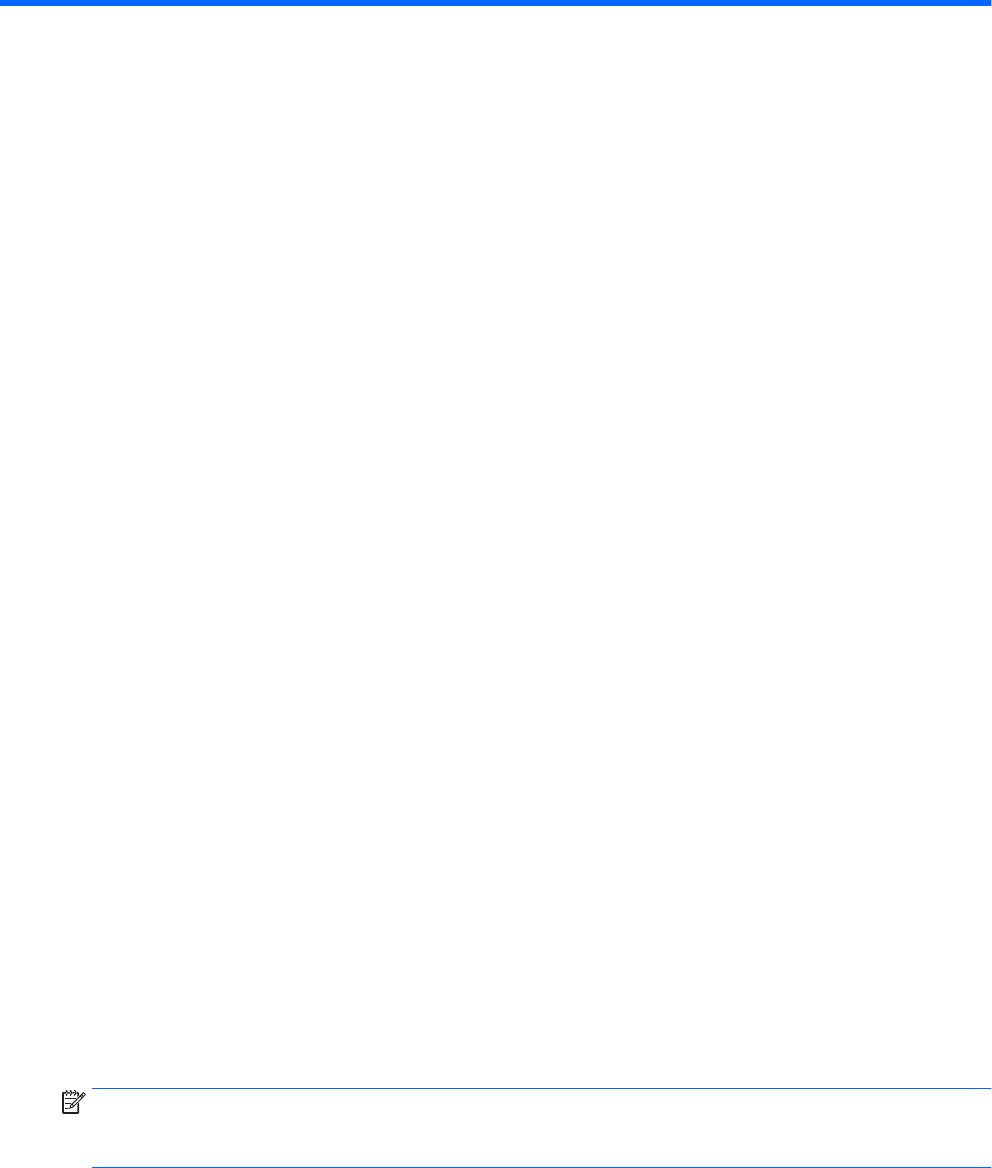
3 Prisijungimas prie tinklo
Kompiuterį galite pasiimti su savimi, kad ir kur vyktumėte. Tačiau net būdami namuose galite sužinoti, kas
vyksta įvairiausiuose pasaulio kampeliuose, ir pasiekti informaciją iš milijonų svetainių, jei prijungsite
kompiuterį prie laidinio arba belaidžio tinklo. Šiame skyriuje aprašoma, kaip prisijungti prie pasaulinio tinklo.
Prisijungimas prie belaidžio tinklo
Naudojant belaidę technologiją, duomenys perduodami ne laidais, o radijo bangomis. Jūsų kompiuteryje gali
būti įtaisytas vienas ar daugiau toliau aptariamų belaidžių įrenginių.
●
Belaidžio vietinio tinklo (WLAN) įrenginys – prijungia kompiuterį prie belaidžių vietinių tinklų (dažnai
vadinamų „Wi-Fi“ tinklais, belaidžiais LAN arba WLAN) įmonių biuruose, jūsų namuose ir viešose vietose,
pvz., oro uostuose, restoranuose, kavinėse, viešbučiuose ir universitetuose. WLAN tinkle mobilusis
belaidis kompiuterio įrenginys užmezga ryšį su belaidžiu kelvedžiu arba belaidės prieigos tašku.
●
HP mobiliojo plačiajuosčio ryšio modulis (tik tam tikruose gaminiuose) – belaidžio teritorinio tinklo
(WWAN) įrenginys, leidžiantis užmegzti belaidį ryšį gerokai didesnėje teritorijoje. Mobiliojo ryšio
operatoriai diegia bazines stotis (panašias į mobiliojo ryšio bokštus) didelėse geogranėse teritorijose,
efektyviai aprėpdami ištisas valstijas, regionus ar net šalis.
●
„Bluetooth®“ įrenginys – sukuria asmeninį tinklą (PAN), leidžiantį prisijungti prie kitų „Bluetooth“
funkciją palaikančių įrenginių, pvz., kompiuterių, telefonų, spausdintuvų, ausinių su mikrofonu,
garsiakalbių ir fotoaparatų. PAN tinkle kiekvienas įrenginys tiesiogiai užmezga ryšį su kitais įrenginiais.
Jie turi būti palyginti arti vienas kito – paprastai iki 10 metrų (apytiksliai 33 pėdų) atstumu.
Jei reikia daugiau informacijos apie belaidę technologiją, žr. informaciją ir svetainių nuorodas, pateiktas
priemonėje „Žinynas ir palaikymas“. Norėdami pasiekti priemonę „Žinynas ir palaikymas“, pasirinkite Pradėti
> Žinynas ir palaikymas.
Belaidžio ryšio valdiklių naudojimas
Belaidžiai įrenginiai kompiuteryje valdomi toliau nurodytais valdikliais.
●
Belaidžio ryšio mygtukas, belaidžio ryšio jungiklis arba belaidžio ryšio klavišas (šiame skyriuje
vadinamas belaidžio ryšio mygtuku)
●
Operacinės sistemos valdikliai
Belaidžių įrenginių įjungimas ir išjungimas
Naudodamiesi belaidžio ryšio mygtuku arba „HP Connection Manager“ (tik tam tikruose gaminiuose) galite
įjungti ir išjungti belaidžius įrenginius.
PASTABA: kompiuterio klaviatūroje gali būti belaidžio ryšio mygtukas, belaidžio ryšio jungiklis arba
belaidžio ryšio klavišas. Terminas „belaidžio ryšio mygtukas“ naudojamas šiame vadove visiems belaidžio
ryšio valdiklių tipams apibūdinti.
Belaidžių įrenginių išjungimas naudojant „HP Connection Manager“
▲
Dešiniuoju pelės klavišu spustelėkite „HP Connection Manager“ piktogramą pranešimų srityje, dešinėje
užduočių juostos pusėje, ir maitinimo mygtuką šalia norimo įrenginio.
– arba –
14 3 skyrius Prisijungimas prie tinklo










